Como usar o AirDroid offline ou sem Internet
AirDroid, um aplicativo de gerenciamento de dispositivos com o qual você pode usar ou gerenciar algumas das funções do seu dispositivo a partir de seus desktops ou PC. Tudo o que você precisa fazer é fazer login com a mesma conta no Android e no PC para acessar os dados do dispositivo na área de trabalho.
Normalmente, o AirDroid requer dados e conexão de Internet ativos para acesso remoto do dispositivo. Isso significa que não importa onde seu dispositivo esteja, você ainda pode acessar todos os seus dados e gerenciá-los a partir do PC.
Você pode gerenciar seu dispositivo nos navegadores da Web ou em um aplicativo dedicado em seus desktops. Não apenas gerencie, mas visualize suas atividades, faça chamadas, envie textos e receba todas as notificações diretamente no seu PC. Mas e se disséssemos que você pode usar o AirDroid offline ou sem Internet e ainda acessar seu dispositivo no seu PC? Vamos ver como.
Usar AirDroid Offline
Ao usar este método, você ainda poderá enviar ou transferir arquivos, baixá-los do seu dispositivo para o PC, visualizar e fazer quase todos os recursos. Você também pode acessar recursos premium, como fazer chamadas ou acessar a câmera do dispositivo na área de trabalho enquanto usa o AirDroid offline. Siga estes passos para saber como.
Passo 1
Vá para o seu aplicativo AirDroid Android e, no painel, toque em Ferramentas. Aqui você verá várias ferramentas das quais você deve selecionar Tethering.
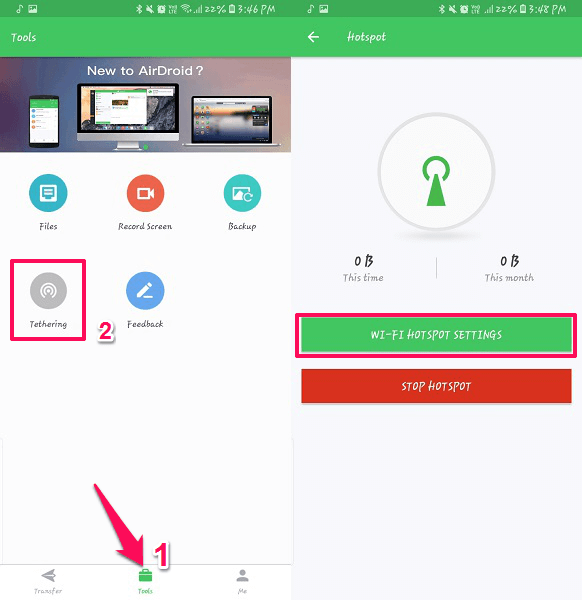
Passo 2
Agora você verá a opção Hotspot, e sim, faremos isso usando a conexão Wi-Fi local. Toque em CONFIGURAÇÕES DE HOTSPOT DE Wi-Fi. Ele irá levá-lo para a configuração do ponto de acesso do dispositivo, habilitá-lo e retornar ao aplicativo AirDroid.
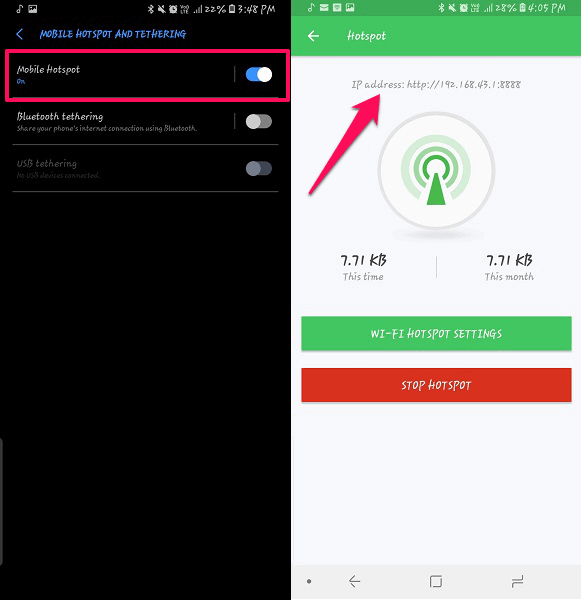
Passo 3
Em seguida, este aplicativo mostrará o endereço IP logo acima do símbolo do hotspot. Agora conecte sua área de trabalho ao Hotspot criado por meio do aplicativo AirDroid. Não é necessário internet.
Passo 4
Assim que estiver conectado ao hotspot, abra o navegador da Web no seu PC. Na barra de URL, digite o endereço IP mostrado no dispositivo Android mencionado na etapa acima e digite.
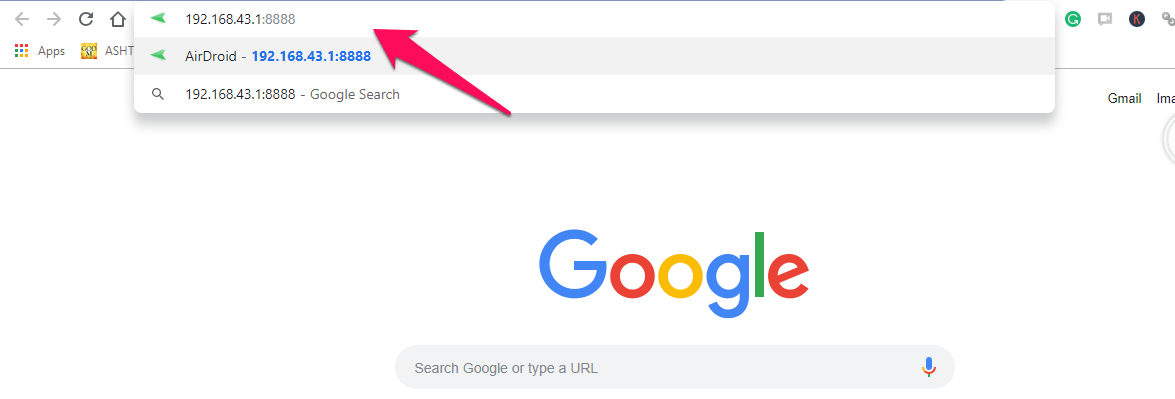
Uma notificação será exibida no seu dispositivo, onde você deve tocar ACEITAR. Agora você pode ver que a página do AirDroid será aberta e você poderá gerenciar ou acessar seu dispositivo sem uma conexão ativa com a Internet. Fácil, certo? A única desvantagem desse método é que você só pode acessá-lo usando o navegador da Web, não o aplicativo dedicado no PC.
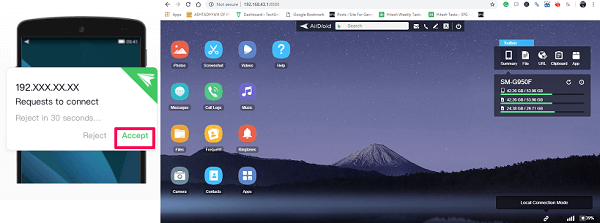
Recomendado: As 7 principais alternativas do Nextcloud para sincronizar pastas entre Android e PC
Espero que você tenha o método de conectar o AirDroid sem qualquer conexão com a Internet. Mas isso só pode ser feito quando o dispositivo e o PC estiverem próximos, pois requer conexão via hotspot. Divirta-se navegando no seu smartphone Android diretamente da sua área de trabalho sem ter que pegá-lo toda vez que uma notificação tocar.
Artigos Mais Recentes